Hogyan lehet egyszerűen és gyorsan eltávolítani az audiofájlokat az MP4-ből
El kell távolítania a nem kívánt hangot az MP4 videójából? Néha egy videó háttérhangja nagyon idegesítő tud lenni, és csak meg akar szabadulni a videó hangjától, és néma képdarabká alakítja, hogy anyagként felhasználható legyen, és más videókba beágyazható legyen. a háttérképet a jövőben. Ebben a cikkben megtanuljuk, hogyan kell kivonni vagy távolítsa el a hangot egy MP4 videóból.
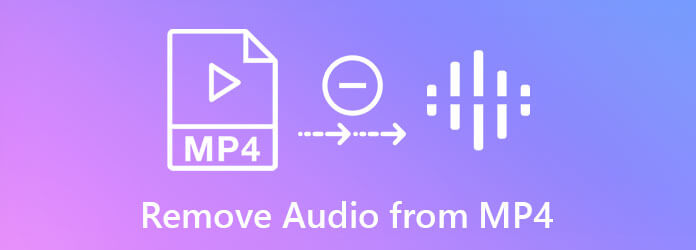
Video Converter Ultimate egy praktikus eszköz a kezdők számára az MP4 videók sokféle módon történő szerkesztésére, beleértve a hang eltávolítását az MP4 fájlból. Tökéletesen működik mind Windows, mind Mac rendszeren, ezért szeretnénk például bemutatni az audio eltávolításának részletes folyamatát. Itt van néhány fő jellemzője:
A hang eltávolításának lépései az MP4-ből:
Ingyenesen letöltheti, telepítheti és elindíthatja a programot a számítógépén. Importálja az MP4 videofájlt a program fő felületére húzva. Használhatja a Fájlok hozzáadása gombra a bal felső sarokban.

Az MP4 fájl sikeres importálása után kattintson a hangsáv menüjére a legördülő listához. Ezután kattintson a gombra Hangsáv letiltva opciót.
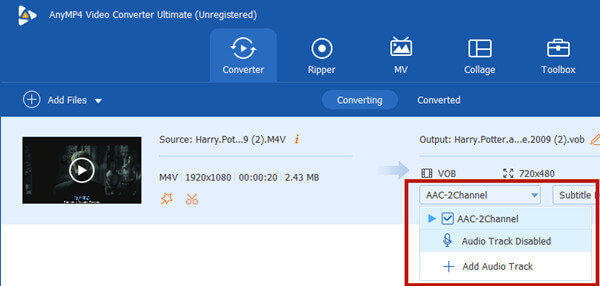
Az elnémított videó exportálása előtt be kell állítania a kimeneti formátumot. Kattintson a legördülő gombra a jobb oldalon Mindet átalakítani. A Formátum menü ekkor legördül. Kattintson a videó fülre. Ha meg akarja tartani a videót MP4 formátumban, akkor az a lista tetején, a menü bal oldalán található. Ezután csak válassza ki Mentés forrásként.
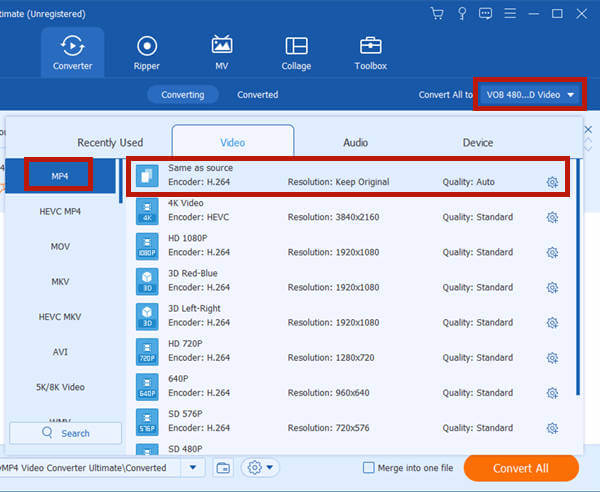
A fő felület alján beállíthatja a kimenő videofájl célját. Végül csak kattintson a gombra Összes konvertálása gombot a fő felület jobb alsó sarkában. Amikor a program befejezi a feladatot, a fájlkezelő ablakában kéri az újonnan létrehozott videofájlt.

Most megtanulta, hogyan távolítsa el a hangot az MP4-ből. Azonban nem kell minden alkalommal lehallgatnia az egész videót. Néha csak a szél fúj, vagy az elektromos fúró teszi zajossá a videót. Az ilyen esetek kezeléséhez valójában csökkentenie kell a videó zaját, ahelyett, hogy elnémítaná.
Video Converter Ultimate nevű eszközzel rendelkezik Video Enhancer ami segíthet csökkenteni a videózajt. Ha csökkentenie kell a zajt az MP4 videó hangjának eltávolítása helyett, használhatja az eszközt. Most menjünk közvetlenül a videózaj eltávolításának lépéseihez.
Indít Video Converter Ultimate az asztalról. A felület tetején kattintson a gombra Eszköztár fülre. Akkor öt eszközt láthat benne. Csak válassza ki Video Enhancer.
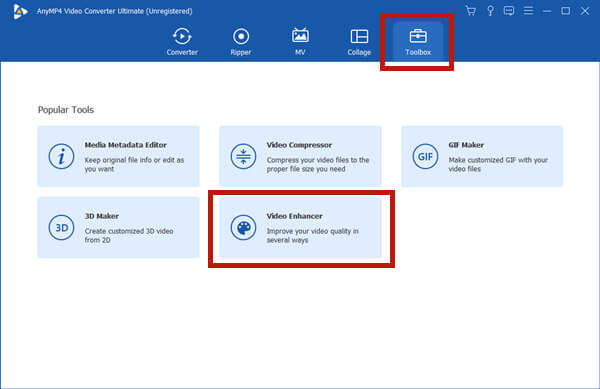
A Video Enhancer ablak fog felbukkanni. Csak egy nagy "+" gomb van a közepén. Ha rákattint, megjelenik egy fájlkezelő, amelyben importálnia kell a videofájlt.
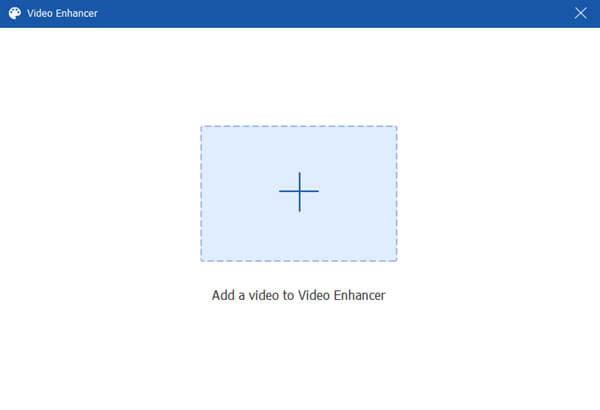
Az MP4 videó importálása után a zajcsökkentő művelet előtt testre kell szabnia a beállításokat. Ellenőrizze, hogy van-e pipa a A videó zajának eltávolítása jelölőnégyzetet. Ami a másik három lehetőséget illeti, nem kötelező, de rendben van, ha megpróbálkozunk. Ami számít, az a kialakított választási lehetőség. Kattintson a legördülő menüre, és válassza az MP4 lehetőséget, ha nem szeretné konvertálni a videofájlt.
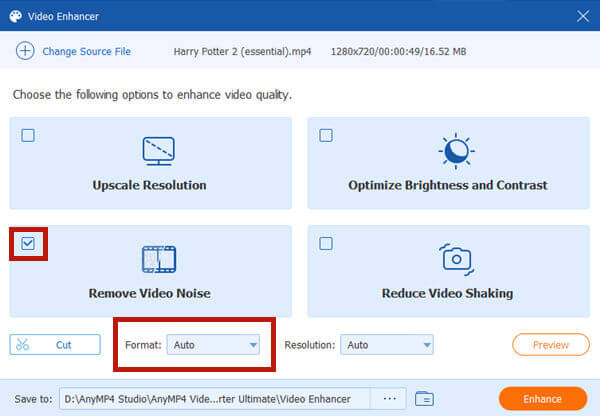
Végül csak kattintson a gombra fokozza gombot az ablak jobb alsó sarkában, hogy a program elindítsa a műveletet. Aztán várj türelmesen. Ha kész, a kimeneti fájl automatikusan felugrik.
1. Hogyan lehet eltávolítani a hangot az mp4 Windows Movie Makerből?
1. Nyissa meg a Windows Movie Maker programot.
2. Importálja az MP4 videót.
3. választ Video eszközök.
4. Head to szerkesztése lapot és kattintson rá Videó hangereje gombot.
5. Kattintson a mozog ikonra.
6. Exportálja az elnémított MP4 videót.
2. Hogyan lehet kivonni az audio sávot az MP4-ből?
Nak nek kivonat audio MP4 videók, csak indítsa el a Video Converter Ultimate alkalmazást, és importálja az MP4 videót. Ezután állítsa be a kimeneti formátumot bármilyen audioformátumként, például MP3 és WAV. Végül kattintson a gombra Összes konvertálása gombra a felület jobb alsó sarkában.
3. Mi az ideális formátum, ha egy MP4 videót hanggá akarok konvertálni?
Kipróbálhatja a WAV, az ALAC, a FLAC és az AIFF programokat. MP4 konvertálása WAV-ra lehet a legjobb választás, mivel a játékosok széles körben támogatják, és időt takaríthat meg, amikor hangszerkesztő programokkal dolgozza fel.
Ebben a bejegyzésben arról beszéltünk, hogyan lehet eltávolítani a hangot egy MP4 videofájlból a videó minőségének károsodása nélkül. A legjobb eszköz erre Video Converter Ultimate. Sok esetben előfordulhat, hogy a teljes hangsáv eltávolítása a videóból nem a legjobb megoldás a rossz videóhangokra. Lehet, hogy ez meghaladja a képzeletedet, de tény, hogy használhatod Video Converter Ultimate a videóban lévő zaj eltávolításához, hogy a hang tiszta legyen. Ingyenes próbaverzió most!
Több Reading
Az MP4 konvertálása OGG formátumra az asztalon vagy az interneten
Ez a lépésenkénti útmutató az MP4 fájlok OGG formátumba konvertálásának legjobb módjaira összpontosít annak érdekében, hogy a médialejátszó szoftverén vagy hardverén zökkenőmentesen játsszon.
A legjobb 3 módszer az MP4 konvertálására WebM fájlra
Jobb a WebM, mint az MP4? Hogyan konvertálhatom az MP4-et WebM-be? Van olyan ingyenes MP4-ről WebM-re, amely képes a jobb streaming érdekében átalakítani az MP4-et WebM-be? Az MP4-ről WebM-konvertálással kapcsolatos összes kérdésére ebben a bejegyzésben válaszolunk.
2 módszer az MP4 konvertálására MKV formátumra Mac / PC / Free Online rendszeren
Keressen egy ingyenes MP4 - MKV átalakítót az MP4 videó konvertálásához? Hogyan lehet az MP4-et online ingyenes MKV-re váltani? Ez a bejegyzés 2 egyszerű módszert kínál az MP4 és az MKV közötti videokonvertálásra Mac, Windows PC és online.
Az MP4 konvertálása és átvitele iPhone-ra PC / Mac-ről
Az iPhone nem nyitja meg az MP4 videókat? Íme három módszer, amellyel MP4-et iPhone-videóvá konvertálhat, hogy kedvenc filmjeit a készülékén nézhesse.